Unitățile de procesare grafică (GPU), în special cele necesare pentru aplicații și jocuri cu cerințe grafice ridicate, necesită în mod obișnuit drivere specializate. Producători de top precum Nvidia, AMD și Intel oferă drivere proprietare pentru plăcile lor grafice, la fel ca și alți producători de GPU.
Soluționarea problemelor OpenGL în Windows 10
Deși adesea se presupune că OpenGL este un driver open-source pentru GPU-uri, realitatea este diferită. OpenGL este un standard pentru care sunt dezvoltate aplicații, utilizând biblioteci și respectând specificații precise. Uneori, se folosesc implementări open-source ale acestuia.
Dacă, în timpul utilizării aplicațiilor, jocurilor sau la pornirea sistemului, întâmpinați erori OpenGL, iată câteva soluții pe care le puteți încerca.
1. Efectuați o scanare SFC
Primul pas pentru a remedia erorile OpenGL este efectuarea unei scanări SFC. Aceasta va identifica și repara potențialele probleme ale sistemului de operare.
Deschideți Command Prompt cu privilegii de administrator.
Introduceți următoarea comandă: sfc /scannow.
Așteptați finalizarea scanării și corectarea eventualelor erori.
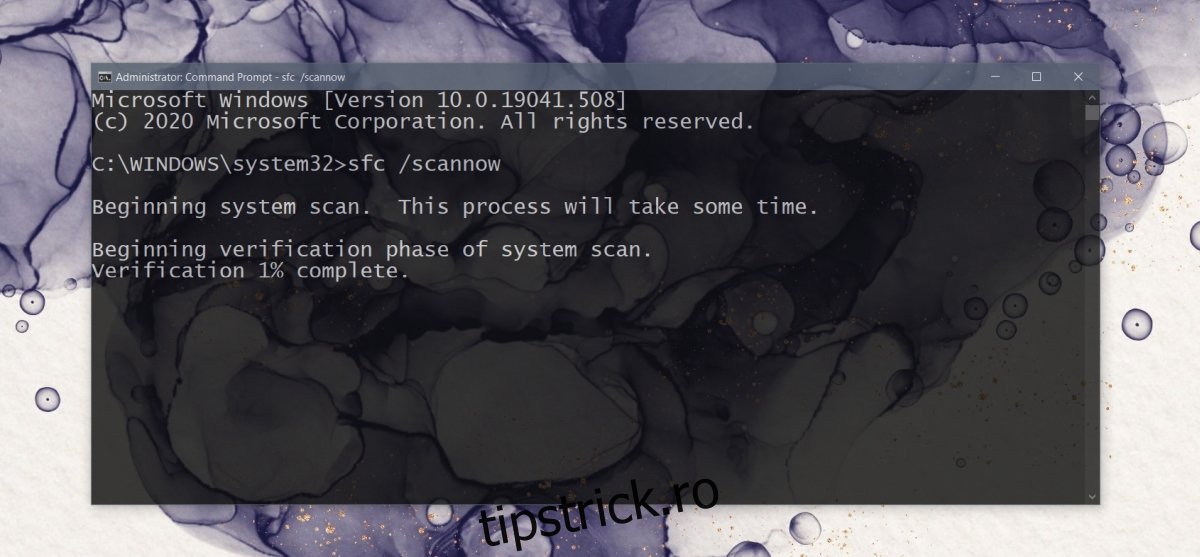
2. Actualizați driverele plăcii grafice
OpenGL nu este un driver în sine, dar interacționează strâns cu adaptoarele grafice și aplicațiile care necesită performanțe grafice ridicate. Astfel, driverele grafice învechite pot cauza erori OpenGL.
Accesați Device Manager.
Extindeți secțiunea Display adapters.
Faceți clic dreapta pe placa grafică și alegeți Update driver.
Căutați actualizări de driver online și instalați-le.
Repetați procesul pentru toate GPU-urile.
După instalarea actualizărilor, reporniți computerul.
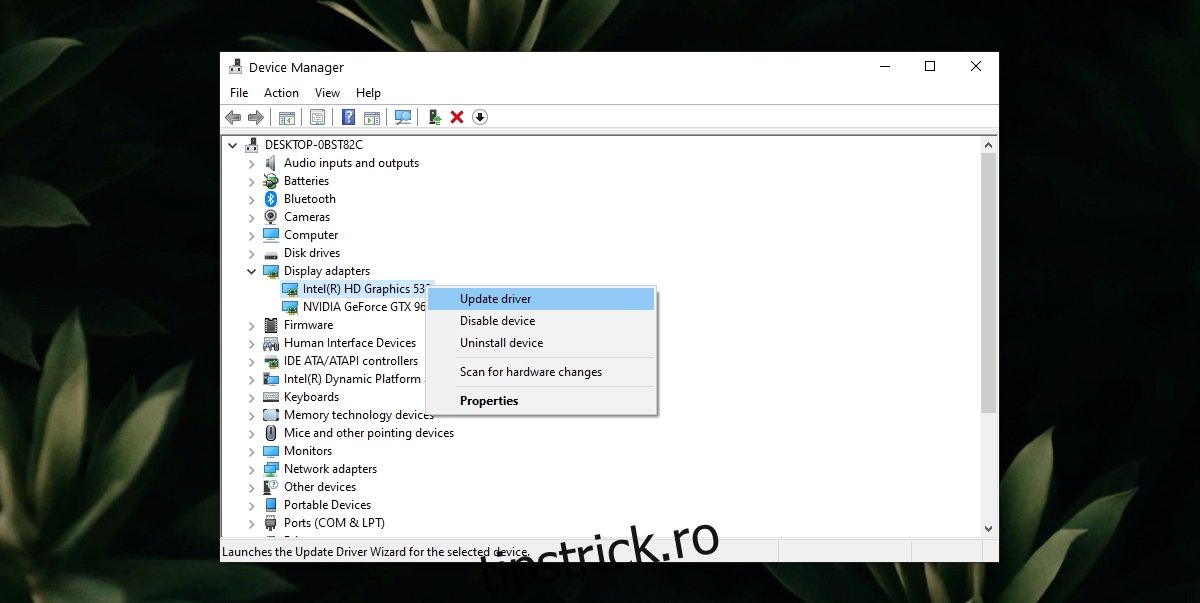
3. Dezinstalați și reinstalați aplicația/jocul
Uneori, driverele OpenGL pot fi specifice anumitor aplicații sau jocuri. Problemele pot indica fișiere corupte sau instalare incorectă. Dezinstalarea și reinstalarea aplicației/jocului reprezintă o soluție eficientă.
Deschideți Control Panel.
Navigați la Programs > Uninstall a program.
Selectați aplicația/jocul pe care doriți să îl dezinstalați.
Dați clic pe Uninstall.
Reinstalați aplicația/jocul.
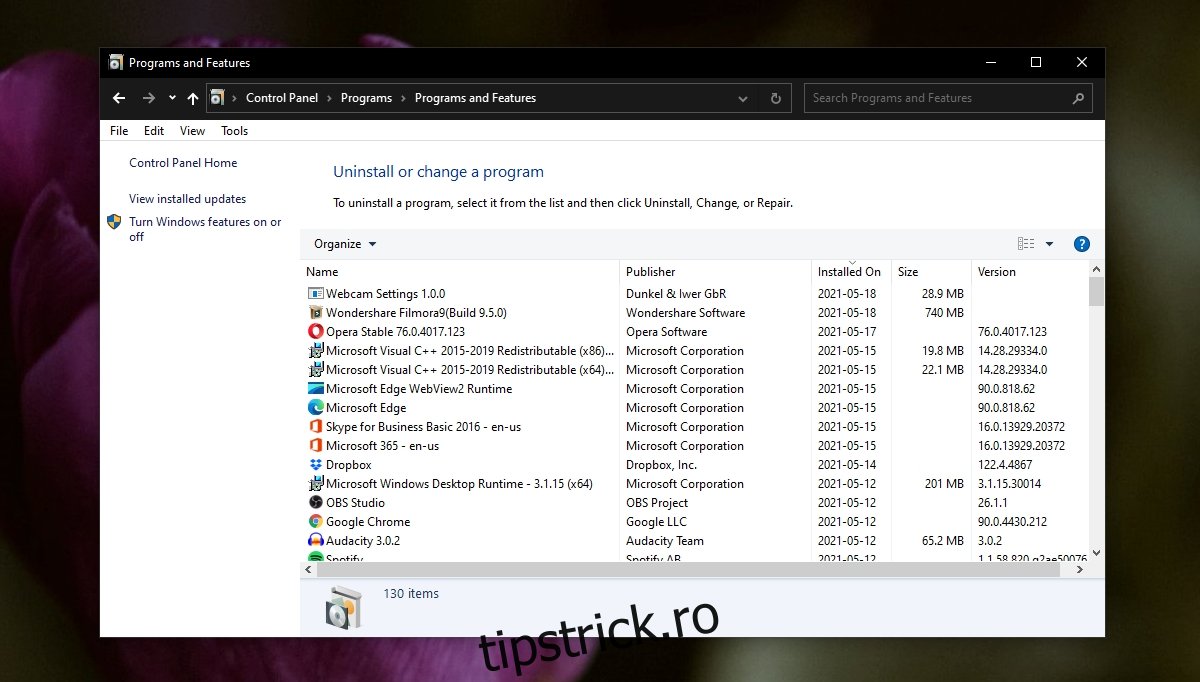
Activați efectele vizuale de înaltă performanță
Erorile OpenGL pot fi generate de funcționarea sistemului în modul de economisire a energiei sau de dezactivarea efectelor vizuale.
Apăsați tastele Win+R pentru a deschide Run dialog.
Introduceți următoarea comandă: Explorer shell:::{BB06C0E4-D293-4f75-8A90-CB05B6477EEE} și apăsați Enter.
În coloana din stânga, faceți clic pe Advanced system settings.
Accesați tab-ul Advanced.
În secțiunea Performance, faceți clic pe Settings.
Selectați Adjust for best performance.
Apăsați OK și reporniți sistemul.
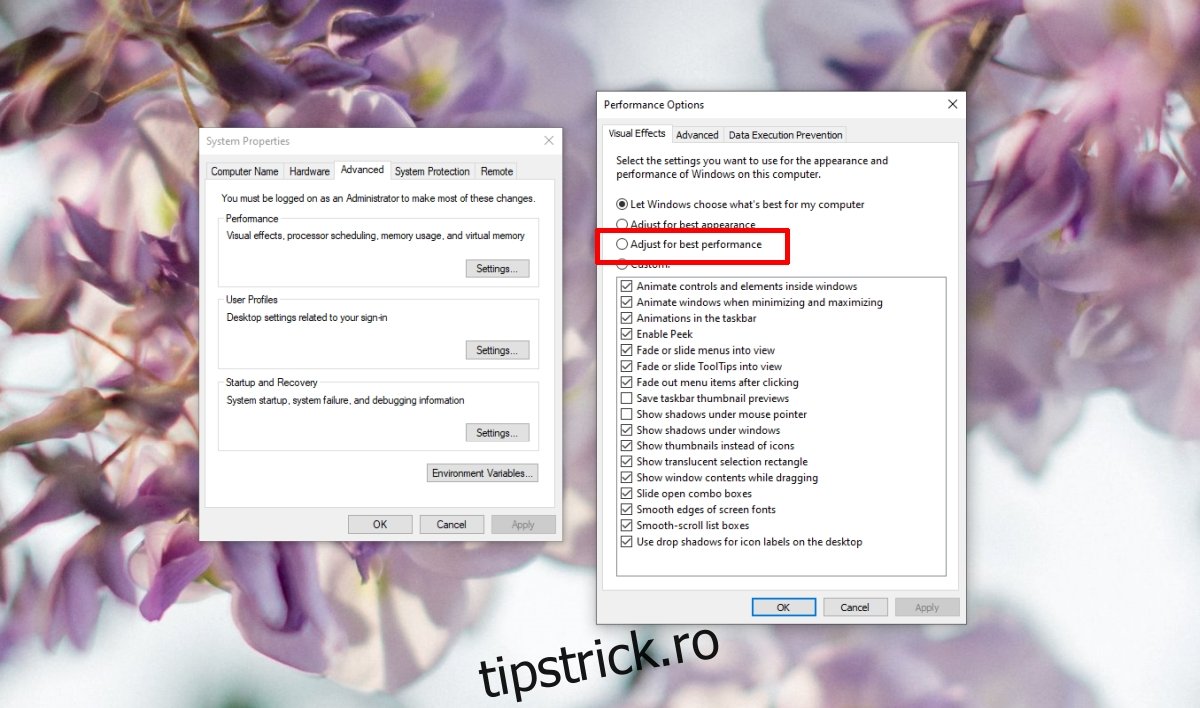
Activați OpenGL în cadrul aplicației
Unele aplicații sau jocuri, deși suportă OpenGL, oferă opțiunea de a-l dezactiva. Minecraft, în ediția Java, este un exemplu. Verificați setările aplicației sau jocului problematic și căutați posibilitatea de a activa OpenGL.
Concluzie
Erorile OpenGL pot fi cauzate de o varietate de factori, inclusiv fișiere de sistem corupte, drivere învechite, aplicații slab optimizate, setări incorecte ale sistemului și altele. În cazul unei erori specifice, este indicat să căutați o soluție directă. Soluțiile oferite aici sunt generale și vizează probleme mai frecvente legate de OpenGL.